
Design Web Format (DWF) Dateien sind Vektorgrafikdateien, die üblicherweise zum Speichern von 2D und 3D-Zeichnungsdaten verwendet werden. PDFs sind weithin für ihre universelle Kompatibilität und einfache Zugänglichkeit bekannt. In diesem Blogbeitrag erfahren Sie, wie Sie DWF in Python in PDF konvertieren. Tauchen wir also ein und entdecken Sie die Schritt-für-Schritt-Anleitung für die einfache und mühelose Konvertierung von DWF in PDF.
Dieser Artikel behandelt die folgenden Themen:
- Python DWF zu PDF-Konverter – kostenloser Download
- Schritte zum Konvertieren einer DWF-Datei in PDF
- DWF in PDF konvertieren
- DWF mit Optionen in PDF exportieren
- Spezifisches DWF-Layout in PDF exportieren
- DWF in PDF/A oder PDF/B konvertieren
- Erhalten Sie eine kostenlose Lizenz
- DWF zu PDF-Konverter kostenlos online
- Python DWF to PDF Converter – Lernressourcen
Python DWF zu PDF-Konverter – kostenloser Download
Zum Konvertieren einer DWF-Datei in ein PDF Dokument verwenden wir die API Aspose.CAD for Python. Es ermöglicht das Erstellen, Bearbeiten und Bearbeiten von DWF Dateien zusammen mit anderen unterstützten Dateiformaten.
Bitte verwenden Sie den folgenden pip-Befehl, um die Bibliothek von PyPI zu installieren.
pip install aspose-cad
So konvertieren Sie eine DWF-Datei in PDF
Wir können eine DWF-Datei ganz einfach in ein PDF Dokument konvertieren, indem wir die folgenden Schritte ausführen:
- Laden Sie eine DWF-Zeichnungsdatei.
- Geben Sie CAD-Rasterbildoptionen an.
- Definieren Sie PDF-Speicheroptionen.
- Speichern Sie DWF als PDF.
Sehen wir uns nun an, wie Sie diese Schritte in Python ausführen, um eine DWF-Datei in ein PDF Dokument zu konvertieren.
Konvertieren Sie DWF in PDF in Python
Bitte befolgen Sie die folgenden Schritte, um eine DWF-Datei in eine PDF-Datei zu konvertieren:
- Laden Sie eine Eingabe-DWF-Datei mithilfe der Image Klasse.
- Erstellen Sie eine Instanz der PdfOptions Klasse.
- Rufen Sie abschließend die Methode save() auf, um DWF als PDF zu speichern. Als Argumente werden der Pfad der Ausgabe-PDF-Datei und PdfOptions verwendet.
Das folgende Codebeispiel zeigt, wie Sie mit Python eine DWF-Datei in ein PDF Dokument konvertieren.
# Dieses Codebeispiel zeigt, wie DWF in PDF konvertiert wird
import aspose.cad as cad
# Laden Sie eine DWF-Datei
image = cad.Image.load("C:\Files\sample.dwf")
# Geben Sie PDF-Optionen an
pdfOptions = cad.imageoptions.PdfOptions()
# Als PDF speichern
image.save("C:\Files\dwf-to-pdf.pdf", pdfOptions)
Exportieren Sie DWF in PDF mit Optionen in Python
Wir können beim Konvertieren einer DWF-Datei in ein PDF Dokument PDF-Speicheroptionen festlegen, indem wir die folgenden Schritte ausführen:
- Laden Sie eine Eingabe-DWF-Datei mithilfe der Image Klasse.
- Erstellen Sie eine Instanz der CadRasterizationOptions Klasse.
- Geben Sie die Eigenschaften „pagewidth“ und „pageheight“ an.
- Erstellen Sie eine Instanz der PdfOptions Klasse.
- Legen Sie anschließend die Eigenschaft „vectorrasterizationoptions“ auf „CadRasterizationOptions“ fest.
- Rufen Sie abschließend die Methode save() auf, um DWF als PDF zu speichern.
Das folgende Codebeispiel zeigt, wie Sie Seitenhöhe und -breite angeben, während Sie eine DWF-Datei als PDF Dokument mit Python speichern.
# Dieses Codebeispiel zeigt, wie DWF mit Optionen in PDF konvertiert wird
import aspose.cad as cad
# Laden Sie die DWF-Datei
image = cad.Image.load("C:\Files\sample.dwf")
# Geben Sie CAD-Rasterisierungsoptionen an
rasterizationOptions = cad.imageoptions.CadRasterizationOptions()
rasterizationOptions.page_width = 1200
rasterizationOptions.page_height = 1200
rasterizationOptions.content_as_bitmap = True
# Geben Sie PDF-Optionen an
pdfOptions = cad.imageoptions.PdfOptions()
pdfOptions.vector_rasterization_options = rasterizationOptions
pdfOptions.core_pdf_options = cad.imageoptions.PdfDocumentOptions()
# Als PDF speichern
image.save("C:\Files\dwf-to-pdf.pdf", pdfOptions)
Exportieren Sie ein bestimmtes DWF-Layout in PDF in Python
Wir können beim Konvertieren einer DWF-Datei in ein PDF Dokument PDF-Speicheroptionen festlegen, indem wir die folgenden Schritte ausführen:
- Laden Sie eine Eingabe-DWF-Datei mithilfe der Image Klasse.
- Erstellen Sie eine Instanz der CadRasterizationOptions Klasse.
- Legen Sie die Eigenschaft „layouts“ fest.
- Erstellen Sie eine Instanz der PdfOptions Klasse.
- Legen Sie anschließend die Eigenschaft „vectorrasterizationoptions“ auf „CadRasterizationOptions“ fest.
- Rufen Sie abschließend die Methode save() auf, um DWF als PDF zu speichern.
Das folgende Codebeispiel zeigt, wie Sie das spezifische Layout einer DWF-Datei angeben, die als PDF Dokument in Python exportiert werden soll.
# Dieses Codebeispiel zeigt, wie ein bestimmtes Layout einer DWF-Datei in PDF konvertiert wird
import aspose.cad as cad
# Laden Sie eine DWF-Datei
image = cad.Image.load("C:\Files\sample.dwf")
# Geben Sie CAD-Rasterisierungsoptionen an
rasterizationOptions = cad.imageoptions.CadRasterizationOptions()
rasterizationOptions.page_width = 1200
rasterizationOptions.page_height = 1200
rasterizationOptions.content_as_bitmap = True
# Wählen Sie ein bestimmtes Layout zum Konvertieren aus
rasterizationOptions.layouts = ["Drawing1-Layout1"]
# Geben Sie PDF-Optionen an
pdfOptions = cad.imageoptions.PdfOptions()
pdfOptions.vector_rasterization_options = rasterizationOptions
pdfOptions.core_pdf_options = cad.imageoptions.PdfDocumentOptions()
# Als PDF speichern
image.save("C:\Files\dwf-to-pdf.pdf", pdfOptions)
Konvertieren Sie DWF in PDF/A oder PDF/B
Wir können DWF auch als PDF/A oder PDF/E speichern, indem wir die folgenden Schritte ausführen:
- Laden Sie eine Eingabe-DWF-Datei mithilfe der Image Klasse.
- Erstellen Sie eine Instanz der CadRasterizationOptions Klasse.
- Initialisieren Sie eine Instanz der PdfOptions Klasse.
- Legen Sie anschließend die Compliance-Eigenschaft fest.
- Rufen Sie abschließend die Methode save() auf, um DWF als PDF zu speichern.
Das folgende Codebeispiel zeigt, wie Sie eine DWF-Datei mit Python in PDF/A und PDF/B konvertieren.
# Dieses Codebeispiel zeigt, wie DWF in PDF/A und PDF/B konvertiert wird
import aspose.cad as cad
# Laden Sie die DWF-Datei
image = cad.Image.load("C:\Files\sample.dwf")
# Geben Sie CAD-Rasterisierungsoptionen an
rasterizationOptions = cad.imageoptions.CadRasterizationOptions()
rasterizationOptions.page_width = 1200
rasterizationOptions.page_height = 1200
rasterizationOptions.content_as_bitmap = True
# Geben Sie PDF-Optionen an
pdfOptions = cad.imageoptions.PdfOptions()
pdfOptions.vector_rasterization_options = rasterizationOptions
pdfOptions.core_pdf_options = cad.imageoptions.PdfDocumentOptions()
# Als PDF/A speichern
pdfOptions.core_pdf_options.compliance = cad.imageoptions.PdfCompliance.PDF_A1A
image.save("C:\Files\dwf-to-pdf-a1.pdf", pdfOptions)
# Als PDF/B speichern
pdfOptions.core_pdf_options.compliance = cad.imageoptions.PdfCompliance.PDF_A1B
image.save("C:\Files\dwf-to-pdf-b1.pdf", pdfOptions)
AutoCAD to PDF Converter – Holen Sie sich eine kostenlose Lizenz
Sie können eine kostenlose temporäre Lizenz erhalten, um die Bibliothek ohne Einschränkungen auszuprobieren.
DWF zu PDF-Konverter online
Darüber hinaus können Sie DWF Dateien online kostenlos mit unserer Web-App DWF zu PDF-Konverter in PDF Dokumente konvertieren. Diese Web-App wurde mit der Aspose.CAD-API entwickelt.
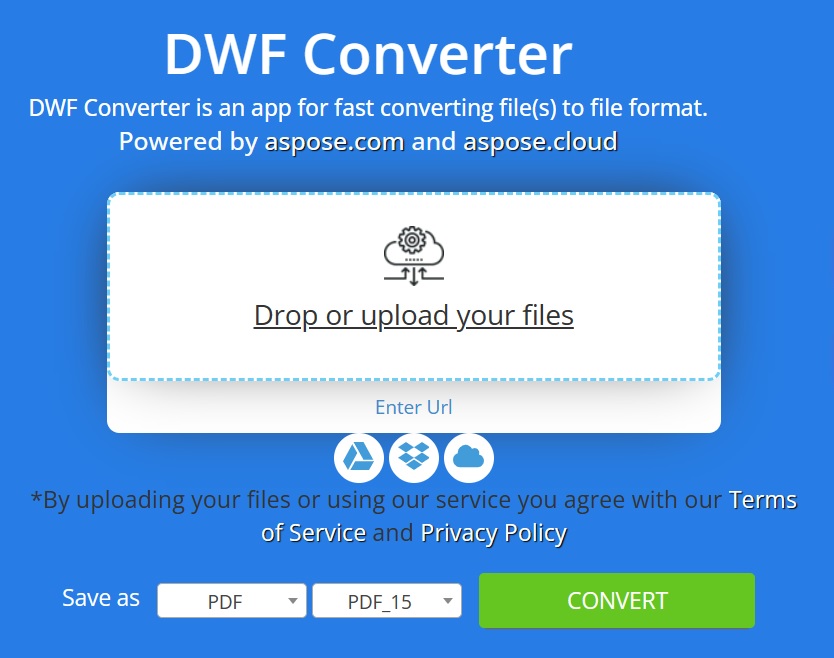
Sie können DWF online in PDF konvertieren – Kostenloser Konverter lesen, um mehr zu erfahren.
Python DWF zu PDF-Konverter – Lernressourcen
Erfahren Sie mehr über das Lesen, Konvertieren und Bearbeiten von AutoCAD-DWF Dateien, ohne AutoCAD zu verwenden. Mithilfe der folgenden Ressourcen können Sie auch andere Funktionen der Bibliothek erkunden:
- Aspose.CAD for Python-Entwicklerhandbuch.
- Kostenlose Online-Bewerbungen.
- Aspose.CAD for Python API-Referenz.
- Anleitungen und Artikel.
Abschluss
In diesem Artikel haben wir untersucht, wie man eine vorhandene DWF-Datei lädt und die geladene DWF als PDF in Python speichert. Wir haben auch gesehen, wie man Seitenhöhe, -breite, -layout und PDF-Konformität beim Exportieren von DWF in PDF festlegt. Durch die Nutzung von Aspose.CAD for Python können Entwickler den Konvertierungsprozess einfach automatisieren und eine individuelle PDF-Ausgabe erstellen, die ihren spezifischen Anforderungen entspricht. Neben der Konvertierung einer DWF-Datei in eine PDF-Datei in Python können Sie DWF Dateien auch online mit einer kostenlosen DWF-Konverter-Webanwendung in PDF Dokumente konvertieren. Bei Unklarheiten kontaktieren Sie uns bitte in unserem kostenlosen Support-Forum.